Comandos básicos de Git
Aprende desde cómo inicializar un repositorio local en Git, hasta subir un proyecto en un repositorio de GitHub.
18 de diciembre de 2023
Está es una pequeña guía desde cómo inicializar un proyecto de Git, hasta cómo subirlo a un repositorio de GitHub. Para lograrlo, sigue los siguientes pasos.
Git
Primero, debes asegurarte de tener Git instalado y añadirlo al path. Además de tener todas las configuraciones de usuario hechas. Te recomiendo habilitar la opción de usar a git como bash, esto se habilita al momento de instalarlo.
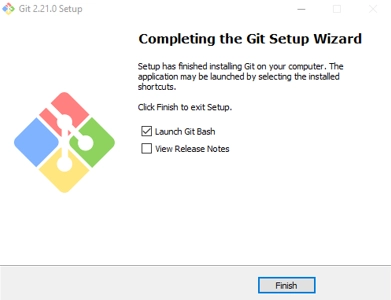
Para abrir la consola, tienes que ir a la dirección de tu proyecto, dar clic derecho y elegir la opción Git bash here. Y ahora sí, puedes comenzar con los siguientes comandos.
BASH
git init
Este primer comando inicializa el repositorio del proyecto en local.
BASH
git status
En caso de tener modificaciones, este comando te mostrará cuáles archivos han tenido esas modificaciones.
BASH
git add nombreArchivo.tipoArchivo# ógit add .
Para agregar los cambios, se hace git add acompañado del archivo ó "." en caso de querer añadir todos los cambios.
BASH
git commit -m "Nombre del commit"
Guarda los cambios hechos en un commit, esto se asegura de crear un "commit", el cual será como un punto de retorno en caso de querer regresar a ese momento del proyecto.
BASH
git config --global user.name "Nombre(s) y Apellido(s)"git config --global user.email "ejemplo@mail.com"
En caso de ser tu primer commit, antes de ello te pedirá configurar tu usuario y tu email.
GitHub
Considerando que ya se tiene una cuenta de GitHub, lo primero que se hace es crear un nuevo repositorio. Da el nombre, descripción y las configuraciones necesarias a tu repositorio y créalo. Una vez creado, copia el URL de tu repositorio que se encuentra en las instrucciones de comandos y ve nuevamente al bash de tu proyecto y pega la URL en la línea de comandos.
BASH
git remote add origin https://github.com/nombre-del-repositorio.git"
Finalmente, para subir tu proyecto a tu repositorio ejecuta el comando con el nombre del branch que tiene tu proyecto, generalmente es "master" o "main".
BASH
git push -u origin master# ógit push
En caso de hacer otras modificaciones, vuelve a hacer los pasos de git status, git add y git commit, al finalizar, en lugar de hacer el último comando sólo haz git push.
Si tienes más dudas, puedes encontrar estos comandos, además de otras explicaciones en este vídeo de Fazt o en la Git Cheat Sheet oficial de GitHub Education.